Chcete odstranit rozdělenou obrazovku na iPadu? Pokud ano, toto je to správné místo, kde najdete všechny odpovědi. Nejenže se s vámi podělíme o návod, jak odstranit rozdělenou obrazovku na iPadu, ale dozvíte se také, jak se zbavit rozdělené obrazovky na iPhonu.
Rozdělená obrazovka na iPadu nebo iPhonu je praktický způsob multitaskingu. Jsou však situace, kdy tuto funkci na zařízeních s podporou iOS nepotřebujete. V tomto článku vám ukážeme, jak rozdělenou obrazovku na iPadu používat a jak se jí zbavit (když ji nepotřebujete) jednoduchým vypnutím funkce v Nastavení v systému iPadOS.
Těm z vás, kteří hledají tipy na vypnutí rozděleného zobrazení na iPhonu, tento příspěvek přináší odpovědi. Ještě předtím vám ale přinášíme několik úvah.
Obsah
- iPady, které podporují rozdělené zobrazení na iPadu iOS 13
- iPhony, které podporují zobrazení rozdělené obrazovky v iOS 13
- Rozdíl mezi rozdělenou obrazovkou iPadu a rozděleným zobrazením iPhonu
- Jak vypnout funkci rozdělené obrazovky na iPadu
- Jak se zbavit rozdělené obrazovky na iPadu při používání Safari
- Způsoby otevření rozdělené obrazovky Safari na iPadu
- Zbavení se rozděleného zobrazení Safari
- Jak se zbavit rozdělené obrazovky na iPhonu
- Při používání aplikace Mail
- Rozdělené zobrazení v aplikaci Kalendář
- Rozdělená obrazovka ve Zprávách
- Vypnutí rozdělené obrazovky na iPhonu
iPady, které podporují rozdělené zobrazení na iPadu iOS 13
Máte iPad 5. generace? Nebo je to iPad Pro, iPad mini 4, iPad Air 2 či jiný model 5. generace nebo novější? To proto, že modely iPadů starší než 5. generace nepodporují zobrazení na rozdělené obrazovce. Také pokud máte v tabletu iPadOS13, bude zobrazení rozdělené obrazovky podporovat; v opačném případě zkontrolujte, zda jej můžete upgradovat, abyste tuto funkci získali.
iPhony, které podporují zobrazení rozdělené obrazovky v iOS 13
iPhone 11 Pro Max je jediný model, který nabízí zobrazení rozdělené obrazovky. Rozdělené zobrazení funguje pouze v režimu na šířku.
Rozdíl mezi rozdělenou obrazovkou iPadu a rozděleným zobrazením iPhonu
iPad a iPhone mají odlišné funkce, a stejně tak i operace s rozdělenou obrazovkou na těchto zařízeních. Pokud používáte iPhone, musíte telefon otočit na bok. Tím se automaticky aktivuje režim na šířku, který umožní, aby zařízení zobrazovalo více obsahu na jedné obrazovce.
Aplikace jako Kalendář, Pošta, Akcie, Zprávy, Připomínky, Kontakty, Hodiny, Nastavení a Hlasové poznámky využívají funkci rozdělení obrazovky a poskytují více informací na jednom místě. Nemůžete ji však použít k práci se dvěma různými aplikacemi, protože iPhone nepodporuje více aplikací na jedné obrazovce.
Na druhou stranu iPadOS umožňuje otevřít více aplikací a pracovat mezi nimi současně. Zde může být funkce Spit View více než užitečná. Pomocí rozděleného zobrazení můžete otevřít více aplikací a spustit je. Například: spuštění aplikace Safari na jedné straně a psaní poznámek v aplikaci Poznámky na druhé straně vám umožní efektivní práci.
V obou zařízeních můžete funkci rozdělené obrazovky vypnout.
Jak vypnout funkci rozdělené obrazovky na iPadu
V iPadu je rozdělené zobrazení ve výchozím nastavení povoleno. Jak můžete tuto funkci využít? Jednoduše přetáhněte libovolnou aplikaci dostupnou v doku na svislé okraje (pravý nebo levý okraj) obrazovky. Automaticky se otevře na této části.
Pokud máte spuštěno více aplikací a chcete jednu z nich zavřít, jednoduše přetáhněte rozdělovač aplikací přes aplikaci, kterou chcete zavřít, k okraji. Tímto způsobem získáte zobrazení jedné aplikace přes celou obrazovku, zatímco druhá bude vypnutá. Tento trik se hodí, když nechcete vypnout funkci rozděleného zobrazení nebo zavřít funkce multitaskingu (v aplikaci Nastavení).
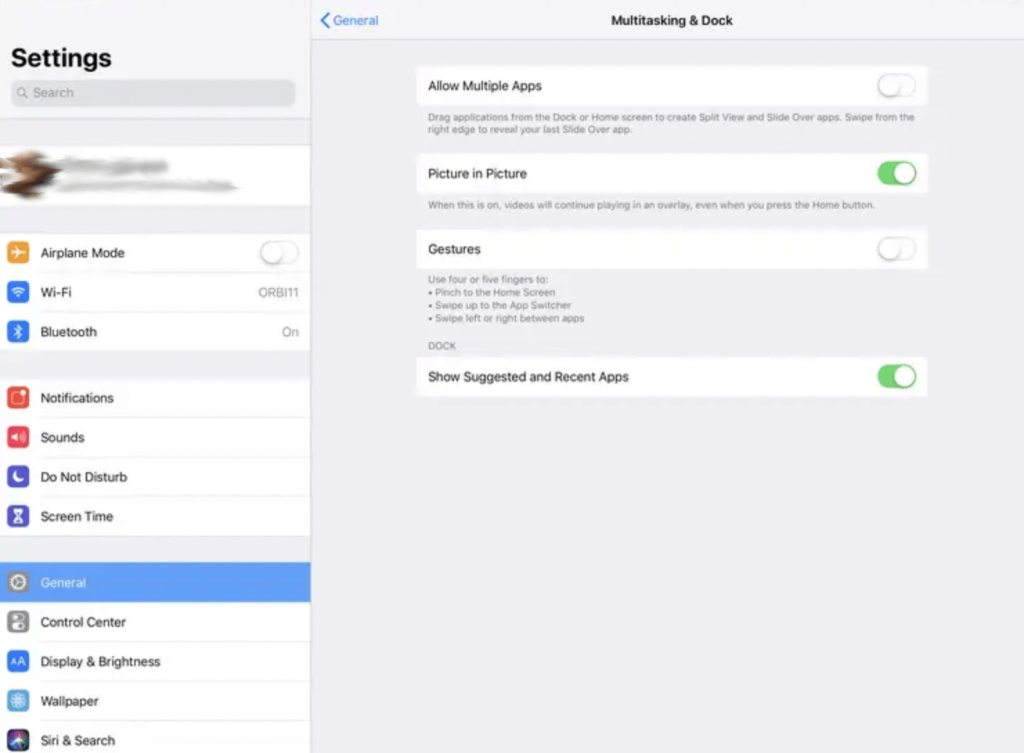
Pokud však chcete funkci rozděleného zobrazení zcela vypnout, můžete tak učinit v Nastavení:
- Přejděte do Nastavení na iPadu.
- Klepněte na Obecné.
- Zvolte možnost Multitasking &Dok.
- Vypněte možnost Povolit více aplikací.
Pamatujte, že když toto nastavení vypnete, nebudete moci na iPadu automaticky posouvat nebo otevírat rozdělené zobrazení. Chcete-li tuto funkci opět používat, musíte zopakovat výše uvedené kroky a zapnout možnost Povolit více aplikací.
Jak se zbavit rozdělené obrazovky na iPadu při používání Safari
Víte, že? V systému iOS 10 a iPadOS byla zavedena nová funkce multitaskingu nazvaná Rozdělené zobrazení v prohlížeči Safari. Ta umožňuje uživateli iPadu otevřít dvě stránky Safari samostatně a současně. Zkoušeli jste tuto funkci? tady je trik:
Na iPadu spusťte Safari a pak přepněte na orientaci na šířku. Tímto způsobem budete moci otevřít další kartu Safari na rozdělené obrazovce. Zde jsou čtyři způsoby, jak to udělat:
Způsoby otevření rozdělené obrazovky Safari na iPadu
- Pokud používáte externí hardwarovou klávesnici, otevřete rozdělené zobrazení stisknutím kombinace kláves Command + N
- Klepněte na ikonu karty Safari a podržte ji. Zobrazí se dva čtverce, které se vzájemně překrývají. Po klepnutí a podržení se zobrazí několik možností. Zvolte možnost s nápisem Otevřít nové okno
- S iPadem klepněte na odkaz na původní webové stránce a podržte jej, dokud se nezobrazí zpráva Otevřít v novém okně
- Rozdělené zobrazení můžete otevřít také přetažením karty z její pozice k pravému nebo levému okraji obrazovky.
Zbavení se rozděleného zobrazení Safari
Když se chcete zbavit rozděleného zobrazení Safari nebo chcete zavřít jedno ze dvou oken, zde jsou dvě možnosti, jak toho dosáhnout:
Možnost 1: Kartu (karty) na jedné obrazovce můžete přetáhnout na jinou obrazovku. Jakmile přetáhnete poslední kartu na opačný okraj, zobrazí se vám Safari na celou obrazovku. To jednoduše znamená, že se vaše rozdělené zobrazení vypnulo.
Nepřetáhněte však pouze odkaz. Musíte přesunout celou kartu na jinou obrazovku tak, aby zakrývala další kartu. Přetažením odkazu jej zkopírujete/vložíte na druhou stranu rozdělené obrazovky.
Možnost 2: Případně můžete postupovat podle výše uvedeného postupu – klepnout a podržet ikonu karty, která vypadá jako překrývající se čtverečky. Rozdíl je v tom, že po zobrazení vyskakujících možností musíte zvolit možnost Sloučit všechna okna. Tímto způsobem se vaše rozdělené zobrazení Safari změní zpět na jedno okno.
Jak se zbavit rozdělené obrazovky na iPhonu
Jak již bylo zmíněno, rozdělená obrazovka na iPadu umožňuje otevírat a pracovat s více aplikacemi současně, ale v rozděleném zobrazení na iPhonu je situace jiná. Poskytne vám pouze další prostor pro více informací poskytovaných stejnou aplikací. I když je to dobrý způsob, vždycky se můžete rozhodnout tuto funkci vypnout.
Pojďme se rychle dozvědět, jak se můžete rozdělené obrazovky na iPhonu zbavit.
Při používání aplikace Mail
Dělené zobrazení aplikace Mail vám umožňuje číst e-maily a zároveň procházet doručenou poštu. A když skončíte se čtením a vyhledáváním, můžete jej snadno vypnout. Zde je návod, jak to udělat:
- Chcete vidět pouze otevřené e-maily? Aplikace Mail nabízí ikonu celé obrazovky v pravém horním rohu e-mailu. Jakmile na ni klepnete, rozdělené zobrazení zmizí.
- Případně můžete klepnout na název Doručená pošta, a to přímo tam v levém horním rohu. A rozdělená obrazovka se vypne.
Rozdělené zobrazení v aplikaci Kalendář
Rozdělená obrazovka aplikace Kalendář zobrazuje měsíční, týdenní a denní plány a nadcházející události, na které je třeba se připravit. Rozdělená obrazovka je v tomto případě nutností. Proto jej raději používejte, než abyste jej vypínali. Není možné ji vypnout.
Rozdělená obrazovka ve Zprávách
Tato funkce je dost podobná rozdělené obrazovce v aplikaci Mail, zobrazuje vaše zprávy a tu, kterou jste právě otevřeli. Jak již bylo řečeno, rozdělená obrazovka se aktivuje v režimu na šířku, ale nevypíná se, protože aplikace Zprávy pro to neposkytla žádné řešení.
Vypnutí rozdělené obrazovky na iPhonu
Pokud chcete na iPhonu vypnout rozdělenou obrazovku, která zahrnuje všechny instance, můžete postupovat podle níže uvedených kroků. Nezapomeňte však; přijdete také o některé další praktické funkce – orientaci na šířku, další tlačítka na klávesnici atd.
- Přejděte do Nastavení a vyberte možnost Displej a jas
- Zvolte možnost Zobrazení
- Zvolte možnost Zvětšený a poté Nastavit. Budete požádáni o potvrzení.
- Potvrdit Použít zvětšené
Zobrazí se zpráva, že iPhone chce restartovat, protože jste provedli změny v zobrazení.
Provedením tohoto kroku se zbavíte rozděleného zobrazení ve všech otevřených aplikacích, ať už iPhone používáte normálně, nebo v režimu na šířku.
